游戏拼音怎么打 游戏拼音输入法怎么设置
更新时间:2024-01-08 14:43:45作者:xtang
现如今游戏已经成为了人们生活中不可或缺的一部分,而在游戏中拼音输入法的设置更是有着重要的作用。对于那些热衷于游戏的玩家们来说,掌握游戏拼音的打法和如何设置游戏拼音输入法,不仅可以提高游戏时的操作效率,还能够更加畅快地享受游戏的乐趣。游戏拼音怎么打?游戏拼音输入法又应该如何设置呢?接下来我们将为您详细介绍。
方法如下:
1.下载安装游戏拼音输入法
已经安装的朋友略过
百度搜素:游戏拼音输入法
下载并且安装
2.切换以及设置输入法
以《三国志10》为例,
点击文字输入框激活输入法。按Ctrl+Shift切换到游戏拼音输入法,接着点击一下输入法状态栏的第四个按钮,将GB切换成B5(也就是简转繁),或者通过属性设置来改变,这样我们就可以正常的输入汉字了。
如图:
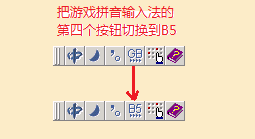
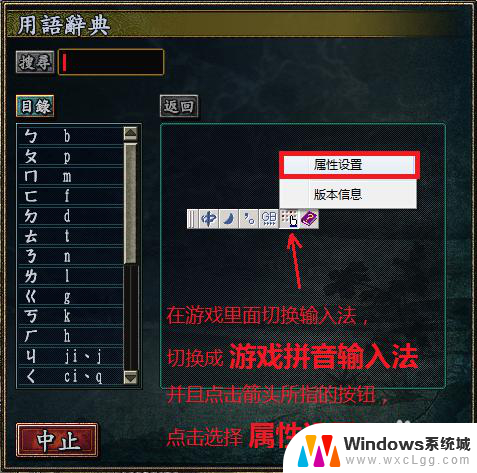
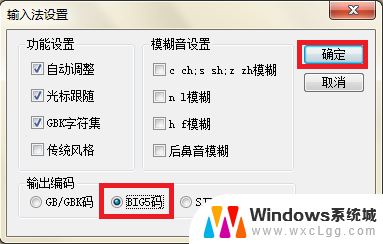
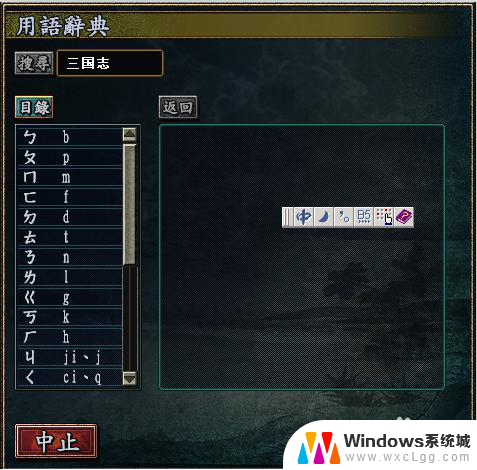
3.另外如果无法直接通过游戏拼音输入法输入汉字,就在游戏外新建一个文本文档TXT。然后同样通过游戏拼音输入法打上需要的汉字,复制粘贴到游戏中。
以上就是游戏拼音怎么打的全部内容,如果你遇到这个问题,可以尝试按照我的方法解决,希望能对大家有所帮助。
游戏拼音怎么打 游戏拼音输入法怎么设置相关教程
-
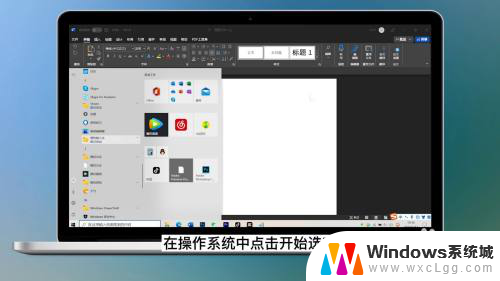 打字带拼音输入法怎么设置 搜狗输入法怎么设置打字时显示拼音
打字带拼音输入法怎么设置 搜狗输入法怎么设置打字时显示拼音2025-04-01
-
 电脑打字怎么换拼音输入 电脑键盘怎么切换拼音输入法
电脑打字怎么换拼音输入 电脑键盘怎么切换拼音输入法2024-05-27
-
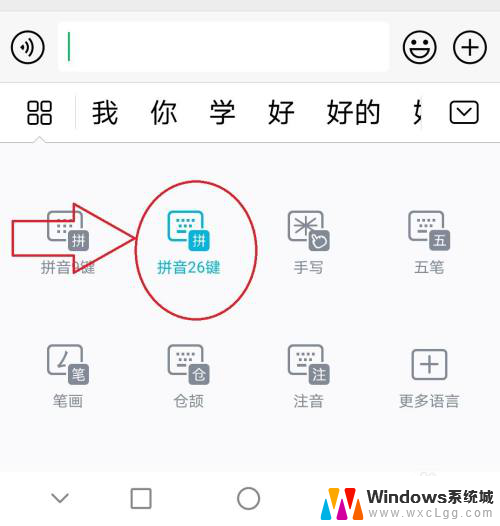 百度输入法26键拼音怎么改小写 26键拼音小写怎么写
百度输入法26键拼音怎么改小写 26键拼音小写怎么写2023-12-07
-
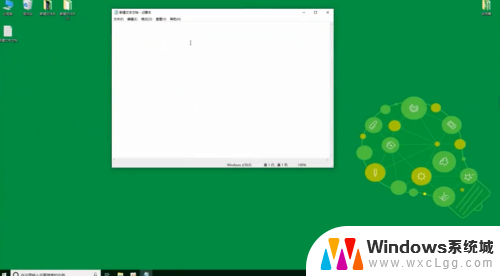 电脑打字怎样转换拼音 电脑拼音输入法怎么切换
电脑打字怎样转换拼音 电脑拼音输入法怎么切换2024-03-25
-
 怎么在电脑上打拼音 电脑输入法如何打出汉字拼音
怎么在电脑上打拼音 电脑输入法如何打出汉字拼音2024-08-23
-
 搜狗输入法拼音声调 搜狗输入法拼音声调输入指南
搜狗输入法拼音声调 搜狗输入法拼音声调输入指南2024-06-24
电脑教程推荐
- 1 固态硬盘装进去电脑没有显示怎么办 电脑新增固态硬盘无法显示怎么办
- 2 switch手柄对应键盘键位 手柄按键对应键盘键位图
- 3 微信图片怎么发原图 微信发图片怎样选择原图
- 4 微信拉黑对方怎么拉回来 怎么解除微信拉黑
- 5 笔记本键盘数字打不出 笔记本电脑数字键无法使用的解决方法
- 6 天正打开时怎么切换cad版本 天正CAD默认运行的CAD版本如何更改
- 7 家庭wifi密码忘记了怎么找回来 家里wifi密码忘了怎么办
- 8 怎么关闭edge浏览器的广告 Edge浏览器拦截弹窗和广告的步骤
- 9 windows未激活怎么弄 windows系统未激活怎么解决
- 10 文件夹顺序如何自己设置 电脑文件夹自定义排序方法